海尔主板u盘启动按哪个位置
(海尔主板u盘启动按哪个位置)
使用光盘安装系统已经越来越少,现在取而代之的是更加方便快速的U盘装机方式,要使用U盘装系统,除了制作U教授U盘启动盘之外,还需设置电脑开机从U盘引导启动进入系统安装界面。现在大多数电脑都支持U盘快速启动,只需在开机启动时按下热键选择从U盘启动,下面为大家整理了不同主板以及不同品牌电脑的开机启动项设置快捷键。
所需工具:U盘启动盘
一、各品牌主板台式机、品牌一体机、笔记本电脑开机启动热键一览表:
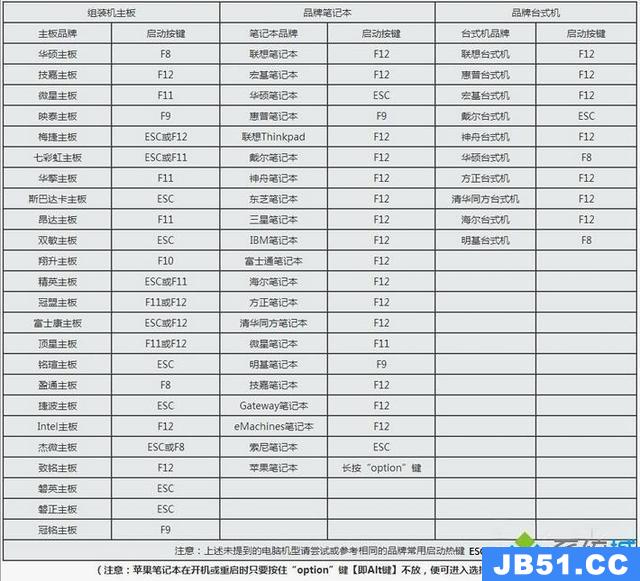
体育
二、使用启动热键一键设置U盘启动的方法:
1、将制作好的U教授启动U盘插入电脑USB接口,开机或重新启动,按下对应的启动热键,比如F12

2、在弹出的启动项界面,按↑↓方向键选择U盘选项,一般为带USB Flash、USB Storage、USB HDD的选项,按Enter键进入;

3、这时电脑就会进入到U盘启动盘安装系统主界面。
三、BIOS设置usb启动步骤
1、如果不支持启动热键,则插入U盘,重启不停按Del、F2、F1、F8等按键进入BIOS,不同品牌电脑开机进BIOS界面方法;
2、如果是以下界面,选择Advanced BIOS Features回车;
体育
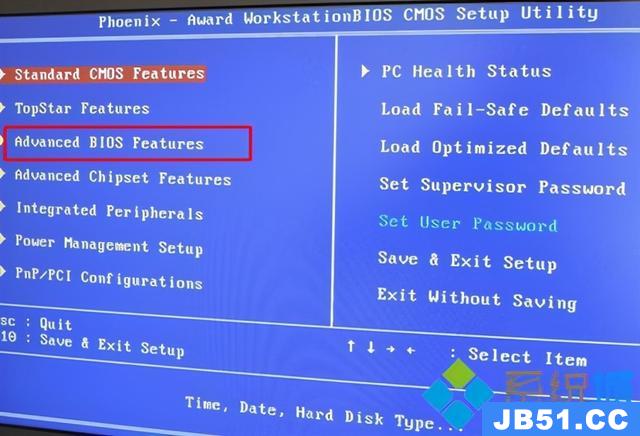
3、选择Hard Disk Boot Priority回车;
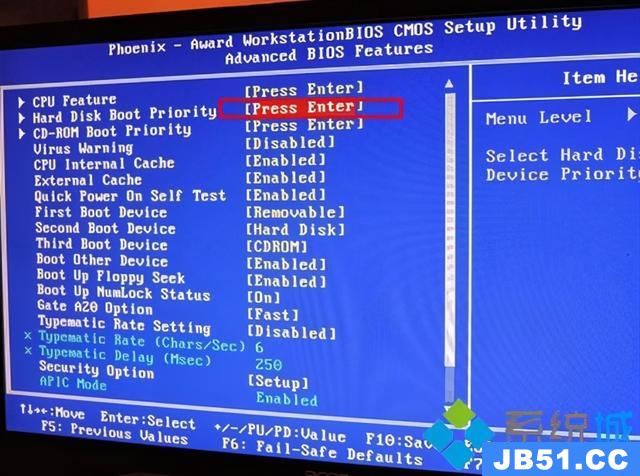
4、选择USB-HDD按加减号、F5/F6或PageUP/PageDown,移动到第一位置,按F10回车重启;
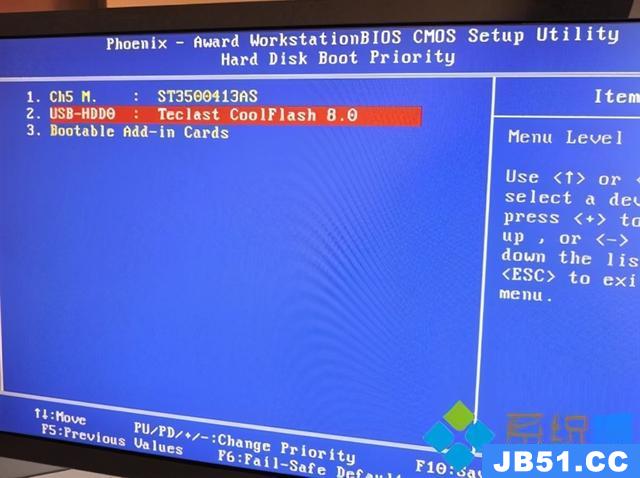
5、如果是以下界面,切换到Boot或Startup,选择Hard Drive BBS Priorities回车;

6、选择Boot 体育 Option #1回车,按↑或↓方向键移动选择,选择识别到的U盘选项,按回车键,一般是带有USB字样或者U盘品牌名称,比如下图KingstonDataTraveler这个是金士顿U盘,选择这个就是U盘启动盘;
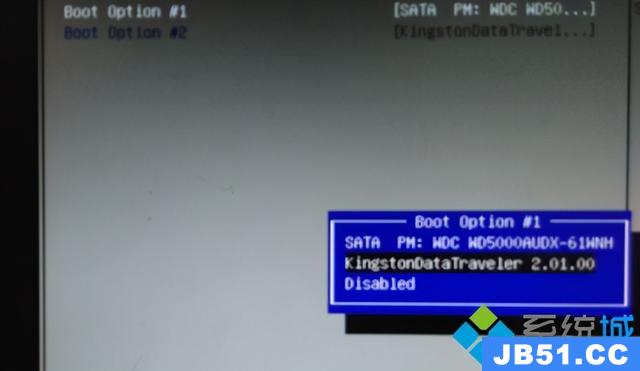
7、按ESC返回,再选择Boot Option #1回车,选择U盘选项,回车,按F10保存重启。
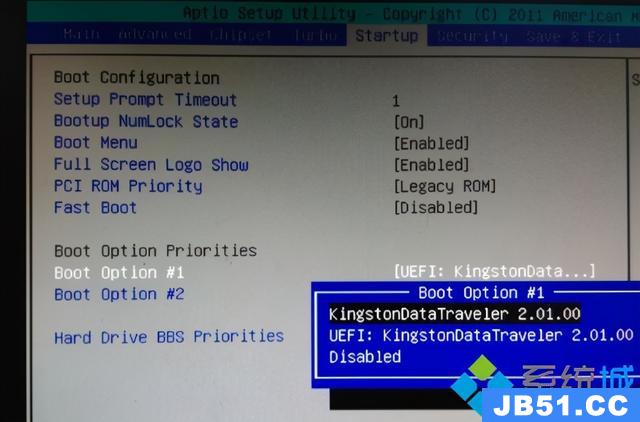
以上就是小编为大家整理的各品牌电脑开机启动项设置快捷键,以及设置U盘启动的方法,不懂的朋友只需按照上述的步骤进行操作。
下面是各种品牌主板、笔记本、台式一体机的u启动热键一览表,根据不同的电脑品牌,选择对应的按键即可调出启动菜单选择界面:
【组装电脑主板】
主板品牌 启动按键
华硕主板 F8
技嘉主板 F12
微星主板 F11
映泰主板 F9
梅捷主板 ESC或F12
七彩虹主板 ESC或F11
华擎主板 F11
斯巴达卡主板 ESC/F11
昂达主板 F11
双敏主板 ESC
翔升主板 F10
精英主板 ESC或F11
冠盟主板 F11或F12
富士康主板 ESC或F12
顶星主板 F11或F12
铭瑄主板 ESC/F11
盈通主板 F8/F11
捷波主板 ESC/F11
Intel主板 F12/F10
杰微主板 ESC或F8
致铭主板 F12
磐英主板 ESC
磐正主板 ESC
冠铭主板 F9
==============================================
【品牌笔记本电脑】
笔记本品牌 启动按键
联想笔记本 F12
宏基笔记本 F12
华硕笔记本 ESC
惠普笔记本 F9
联想Thinkpad F12
戴尔笔记本 F12
神舟笔记本 F12/ESC/F7
东芝笔记本 F12
三星笔记本 F12/F10/F9/Esc
IBM笔记本 F12
富士通笔记本 F12
海尔笔记本 F12
方正笔记本 F12/Esc
清华同方笔记本 F12/F10/F7
微星笔记本 F11
明基笔记本 F9
技嘉笔记本 F12
Gateway笔记本 F12
eMachines笔记本 F12
索尼笔记本 ESC/assist
苹果笔记本 开机长按“option”键
==============================================
【品牌台式电脑】
台式电脑品牌 启动按键
联想台式电脑 F12
惠普台式电脑 F12/F9/Esc
宏基台式电脑 F12
戴尔台式电脑 ESC/F12
神舟台式电脑 F12
华硕台式电脑 F8
方正台式电脑 F12
清华同方台式电脑 F12
海尔台式电脑 F12/F11
明基台式电脑 F8
长城台式电脑 F11/F8
大概就是这些U盘启动项的快捷方法!
本内容转载于系统城!
平台
版权声明:本文内容由互联网用户自发贡献,该文观点与技术仅代表作者本人。本站仅提供信息存储空间服务,不拥有所有权,不承担相关法律责任。如发现本站有涉嫌侵权/违法违规的内容, 请发送邮件至 dio@foxmail.com 举报,一经查实,本站将立刻删除。

